华锐联创还原卡说明
清华同方还原卡使用要点.

网络搜集整理,感谢原作者!清华同方还原卡使用总结(一最近教育局拨了20台电脑,10台带光驱的教师机,10台不带的光驱的学生机, 目前教师机已经投入使用, 但在一个星期后, 其中一个教师的办公室电脑出现了问题, 幸亏还有一台, 这样我也就可以有足够的时间进行研究. 开机按del 进去, 密码一般都是thtfpc, 呵呵,OK 了, 然后进入bios 里, 将启动设置为restore card,再重启, 进入我们的还原卡设置界面, 其中设置分区的各种参数" 属性" 说明:立即复原型引导盘(A )用于引导、安装操作系统,,可瞬间复原分区数据。
备份复原型引导盘(B )用于引导、安装操作系统,需占用与该分区同样大小的硬盘空间备份该分区数据,以供复原时使用。
并且复原时间较长。
一般引导盘(C )用于引导、安装操作系统,此种引导盘不具备复原功能。
共用资料盘(S )资料盘,该分区可被分区格式兼容的引导盘共享。
专属资料盘(P )资料盘,该分区只能被与其名称相同且分区格式相兼容的引导盘识别使用。
例如: 如果引导盘的名称叫做"Win2K" ,那么它的专属资料盘的名称也必须叫做"Win2K" ;如果引导盘的名称叫做"Win2000" ,那么它的专属资料盘的名称也必须叫做"Win2000" 。
" 磁盘名称" 说明:设定引导盘显示在开机选单界面的名称。
(一般情况下,该磁盘装什么操作系统就命名为什么样的磁盘名称。
如:如果装的是windows98, 那么该磁盘就命名为“win98“。
以便开机时识别。
分割类别" 说明:本分区的分区格式。
(可分为FAT16、FA T32、NTFS 等格式)还原方式" 说明:一般情况下,“立即复原型引导盘”设置为“每次”,“备份复原型引导盘”设置为“手动”,其它盘“不使用”。
小哨兵还原卡至尊V910使用手册word精品文档11页

小哨兵还原卡至尊V9.10使用手册默认分类2019-12-08 22:08:53 阅读6526 评论2 字号:大中小订阅引用hacko 的小哨兵还原卡至尊V9.10使用手册「用户须知」本手册适用于小哨兵还原卡至尊V9.10版本小哨兵还原卡至尊V9.10使用手册 31. 产品简介 32. 主要功能特点 33. 系统需求 44. 安装指南 44.1 安装前的准备工作 44.2 驱动程序的安装 54.3 还原卡的安装 64.3.1 快速安装 64.3.2 高级安装 65. 使用指南75.1 数据恢复85.2 参数设置85.3 设置管理员口令105.4 备份CMOS数据115.5 更新硬盘数据125.6 复制硬盘125.7 移除还原卡135.8 直接启动135.9 关于136. 网络拷贝使用说明146.1 主要功能特点146.2 安装指南146.3 使用指南156.3.1 进入网络拷贝发送端156.3.2 等待登录156.3.3 显示已登录用户数166.3.4 接收端登录发送端166.3.5 网络拷贝176.3.6 接收端接收时的状态206.3.7 发送还原卡参数206.3.8 同步CMOS的发送207. 拔卡功能说明217.1 拔卡卸载217.2 取回密码228. 注意事项229. 常见问题与解答23小哨兵还原卡至尊V9.10使用手册1. 产品简介感谢您使用小哨兵还原卡至尊V9.10(以下简称还原卡),小哨兵信息设备有限公司针对计算机的数据信息安全,研制开发出了位于操作系统底层的全智能动态快速保护及瞬间恢复功能的全新产品——还原卡至尊V9.10。
她能够提供多种数据保护、恢复及追加功能,防止病毒、FDISK、格式化等对硬盘数据的破坏,保护CMOS参数设置。
它不占硬盘实用空间、快速保存、瞬间恢复、即插即用,无需重做硬盘。
2. 主要功能特点l 全中文界面,“即插即用”无需重做硬盘,不占硬盘空间。
非专业人员10秒钟即可完成安装。
色彩魔方S2卡-使用说明书

目录一、产品简介 (1)二、接口说明 (2)三、硬件连接示意图 (3)四、软件安装及初始配置 (4)4.1控制计算机配置要求 (4)4.2USB驱动安装 (4)4.3显卡设置 (6)五、常规参数配置 (8)5.1硬件连接确认 (9)5.2显示屏配置 (11)5.2.1发送卡配置 (12)5.2.2屏幕参数设置 (14)5.2.3显示屏连接设置 (15)一、产品简介S2发送卡是新一代的发送卡,产品芯片组全面升级,性能显著提升。
S2采用两个USB2.0接口作为通讯接口,实现PC与发送卡之间的高速通讯以及方便可靠的多卡级联。
S2采用PCI-E1X接口,通用性更强。
二、接口说明1、接口功能表序号名称功能备注1输出网口A RJ45,用于传输网络信号两个输出网口的控制区域可分别单独设定2输出网口B RJ45,用于传输网络信号3音频输入选配,支持声音输入,可通过网线传输到显示屏端需配合多功能卡4USB TYPE-A USB 接口,输出5USB TYPE-B USB 接口,输入6DVI 输入接电脑显卡的DVI 输出接口7PCI-E 1X 插槽插入电脑PCI-E 1X 槽,为发送卡供电8电源输入连接DC 5V ①⑦②③④⑤⑥⑧三、硬件连接示意图说明1.供电(PCI):插入计算机PCI插槽,或者按照说明单独供电DC5V。
2.视频信号线连接(DVI):根据PC的视频输出接口,选用合适的数据线(DVI转DVI或者HDMI转DVI),将PC 与S2进行连接。
3.控制信号线连接(USB):用系统标配的双头USB线将S2发送卡的USB与PC的USB方口连接,用于对S2进行相关配置。
4.网线连接(RJ45):S2发送卡通过网线与显示屏的接收卡相连,用于控制接收卡及大屏。
注:网线需选择超五类线或者六类线的直通线,即两端的水晶头线序均为国标568B的线序。
四、软件安装及初始配置4.1控制计算机配置要求●CPU2.0GHZ以上;●内存1GB以上;●独立显卡,显存512MB以上、且必须带DVI或者HDMI输出接口;●显卡分辨率应大于等于LED显示屏的实际分辨率。
Ecard-T4.5与联创机房管理系统对接说明V1.0

Ecard-T4.5与联创机房管理系统对接说明V1.0密级:⽂档编号:CAP/YBB-2014-003Ecard-T4.5与联创机房管理系统对接说明新开普电⼦股份有限公司⽂件修改控制*变化状态:A——增加,M——修改,D——删除调试前准备《第三⽅接⼝测试程序》、E711读卡器、测试校园卡1,注册测试⼯具,将客户名称和中⼼库base_syspara表的密码发到办事处,由办事处提供注册码。
使⽤RegDll.exe进⾏注册。
2,测试web连接,打开cvmTest.exe,将web地址填⼊下图位置:Web地址http://服务器IP/WebService/Newcapec.eCard.ProxyWebService.asmx检查Change.set⽂件(⽤记事本打开),AppId= 要设置为系统存在的应⽤ID,类型⽆所谓。
然后连接web服务,连接成功后测试获取部门总数、获取⿊名单总数等,获取到数据即可。
3,测试读卡,将制卡中⼼⽬录下的NcapCvM.dll、CapacityReader.dll对测试程序进⾏覆盖,连接读卡器,寻卡,读卡正常即可。
4,配置联创接⼝⽂件UniICInterface.ini,4.1配置web地址,使⽤上述web地址。
4.2GETNUM根据平台账户数量进⾏配置,如果值太⼩的话在同步数据时可能会出现超时报错。
建议设置为平台账户数1/30取整百数。
4.3COSTBYCARD、CUSTOMASCARD、VERSION根据现场需要进⾏配置。
4.4配置UniICCard.ini⽂件,根据现场需要进⾏配置,UniICCard主要⽤于刷卡端的对接。
5,停⽌联创机房系统的服务,将测试好的接⼝⽂件全部复制到联创机房系统的⽂件⽬录下,如有重复⽂件则覆盖处理。
启动联创系统服务,如启动不成功则联系联创公司处理。
6,登陆管理端进⾏数据同步,数据同步时及时监控联创系统⽂件⽬录下的⽇志,同步完成标志服务端对接完成。
华锐保护卡使用文档

北京华锐保护卡使用说明2015-9-14目录目录 (1)一.安装前准备 (2)1.BIOS设置 (2)2.操作系统设置 (3)二.保护卡驱动安装 (4)1.底层驱动安装 (7)2.Windows驱动安装 (9)三.保护卡功能介绍 (9)1.保护卡登录 (9)2.进度管理 (10)3.网络部署 (13)4.分区及操作系统管理 (19)5.系统设置 (24)6.工具 (28)四.保护卡卸载 (32)1.方式一 (32)2.方式二 (33)北京华锐保护卡使用说明安装前准备1.BIOS设置:打开板载网卡Lan及其PXE模块。
2.系统设置:关闭系统防火墙,关闭第三方杀毒软件,手动设置本机IP地址相关信息和计算机名,win7/8用户关闭UAC(UAC 关闭方法如图)保护卡驱动安装1.插入硬件卡,未安装保护卡驱动之前启动计算机,进入操作系统之前显示器左上角显示保护卡硬件信息:RomStar Build XX.XX 字样。
2.出现Press F2/F3 enter driver update mode提示信息,按F2进入等待登录状态。
显示Searching sever...显示内容包括本机网卡MAC地址,本机IP信息,本机硬盘大小。
3.进入系统,双击保护卡安装程序“setup”,点击“检查”按钮,显示硬件版本匹配成功。
4.选择下一步,显示保护卡安装类型,这里推荐用户使用普通安装。
5.选择普通安装后弹出“修正硬盘大小”对话框。
(磁盘至少要保留超过400M的未划分空间,供保护卡使用)6.点击确定,弹出“分区管理”界面,分区列表中显示编号为1的分区为当前系统的系统盘,不可删除。
其他分区可以删除后重新建立。
规划完毕点击“安装”按钮,计算机重启。
7.计算机重启,出现保护卡的开机欢迎界面,此时操作系统名为白色,说明当前系统还未安装保护卡windows驱动。
8.进入系统,双击“setup”,安装windows上层驱动。
安装完成,重启计算机完成安装。
华锐保护卡使用手册

点击“特殊网卡支持”可以选择禁用支持特殊网卡、托盘修改IP、不 同操作系统使用不同操作计算机名
66
文件及目录映射 文件夹转移设置 本地分区克隆 开机画面维护
67
点击“工具”里面“文件及目录映射”可以设置映射目录和保护扩展 名、浏览保护文件以及删除目录和扩展名
设置映射目录:被隔离的目录内的数据将不会被还原,可用于C盘病 毒库的升级保存
(机房模式)
27
网络部署分为网络传输和远程控制 网络传输可以进行驱动参数更新、网络克隆(根进度)和进度同步 网络传输需要关闭Windows防火墙 发送端开启“等待登录”时,客户端开机会自动登录到发送端 客户端有三种模式,分别为ROM模式(未安装保护卡驱动)、实模式
(已安装保护卡驱动下层)、windows模式(已安装上层) 客户端处于windows模式时,不能接收数据,只能接收重启、关机命
令 当对整个机房完成网络拷贝后,任何一台计算机都可以作为发送端使
用 远程控制可以使客户端重启、关机、唤醒、指定进入某个操作系统某
个进度 发送端的所有设置都可以传到接收端,点击“驱动参数更新” 即可
28
网络克隆之前需要确定网卡是否已绑定,打开“网络部署”点击“网 络设置”按钮
29
点击“等待登录”按钮,保护卡将自动搜索客户端
34
克隆时建议勾选“启用断线恢复”,客户端拷贝过程中断线后,发送 端暂停克隆,会等待客户端再次登陆上来后继续传输。
“启用压缩传输”会提高网络克隆速度
35
拷贝时会显示传输速度、数据量、已用时间、剩余时间、最慢机IP和 重发率
36
克隆完成后,接受端会重启,第一次网络克隆后只是将原始根进度拷 贝给接收端
62
点击“克隆进度本地化”可以对克隆之后本地化的映射进度进行设置 如隐藏本地化进度窗口、禁用自动创建映射进度、设置本地化进度时
网络型还原卡使用手册
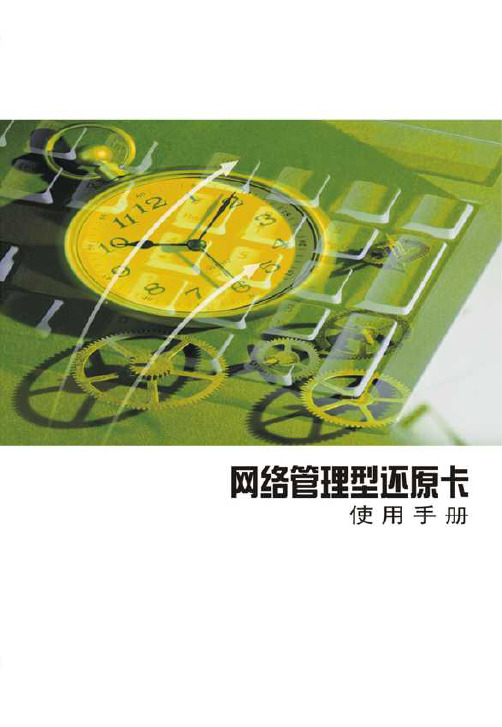
版权宣告方正科技集团股份有限公司(以下简称方正公司)有权随时更改本手册的内容,恕不另行通知。
除非另外注明,否则本手册范例中所使用的公司、人名,以及资料都是虚构的。
没有方正公司的许可,您不得为任何目的而使用任何形式或方法(包括电子的或机械的),复制或传送本手册的任何部分。
方正公司对于其应用程序、商标、版权或文件中所涵盖的其他知识产权拥有或正在申请专利中。
除非取得方正公司的任何书面授权合约,否则不得擅用本手册中的这些专利、商标、版权或其他知识产权。
Pentium是英特尔公司的商标Microsoft和Microsoft Windows是微软公司的商标和注册商标。
本手册所提到的其他商标,均属于其合法注册公司所有版权所有©2004方正科技集团股份有限公司使用手册目录第一章系统简介 (1)1.1 系统简介 (1)1.2 专业术语 (2)1.2.1 保护区 (2)1.2.2 CMOS (3)1.2.3 VxD (4)1.2.4 还原 (4)1.2.5 转储 (4)1.2.6 保留 (4)第二章系统需求 (6)2.1 硬件需求 (6)2.1.1 网络管理端/还原卡 (6)2.2 软件需求 (6)2.2.1 网络管理端/还原卡 (6)第三章安装 (7)3.1 安装前准备 (7)3.2 安装网络管理端 (8)3.3 启动网络管理端 (11)3.4 安装还原卡 (12)第四章使用还原卡网络管理端 (19)4.1 使用须知 (19)4.2 网络管理端简介 (19)4.3 网络管理端界面 (19)网络管理型还原卡4.4 功能介绍 (20)4.4.1 还原 (20)4.4.2 转储 (22)4.4.3 保留 (23)4.4.4 参数设置 (25)4.4.5 计划任务 (29)4.4.6 注销还原卡 (34)4.4.7 关机 (35)4.4.8 开机 (36)4.4.9 网络管理端系统设置 (37)4.4.10 信息传送 (42)4.4.11 文件传输 (43)4.4.12 监视还原卡硬盘使用状态 (45)4.4.13 使用开机精灵 (46)4.4.14 远程设置 (50)4.4.15 网络设置 (55)第五章网络对拷 (61)5.1 第一步:制作Dos启动软盘 (63)5.2 第二步:启动网络对拷发射端 (63)5.3 第三步:启动网络对拷接收端 (65)5.4 第四步:登录到网络对拷发射端 (66)5.5 第五步:策略设置 (67)5.6 第六步:配置网络对拷参数 (69)5.7 第七步:运行网络对拷功能 (71)第六章使用还原卡 (73)6.1 设置还原卡 (73)6.2 还原卡的操作 (74)第七章移除还原卡 (76)7.1 移除网络管理端 (76)7.2 移除还原卡 (76)第八章常见问题与解答 (78)附录开机精灵的安装与使用 (80)注意事项 (80)安装 (80)开机精灵应用实例 (81)安裝OS (84)系统移除 (84)第一章 系统简介1.1 系统简介网络管理型还原卡是一种新型网络硬盘保护工具。
数据恢复机使用说明书

SOL-DRFIX-802数据恢复机使用说明书中盈创信(北京)科技有限公司目录简介 (3)认识数据恢复机 (4)使用说明 (5)中盈创信专用硬盘检测工具使用说明 (5)底层数据编辑软件使用说明书 (8)逻辑数据恢复软件使用方法 (29)简介中盈创信本着“科技创新、服务教育”的理念,针对教育市场数据恢复教学实训的迫切需求,推出了创新的整体型数据恢复实训室解决方案。
中盈创信数据恢复实训室设备组件包括数据恢复机、无尘工作台等。
数据恢复机SOL-DRFIX-802是整个数据恢复实训室的核心实训产品,通过该产品可以支持FAT、NTFS、UFS、HFS、EXT2/3/4等文件系统的磁盘或磁盘阵列的数据恢复实训,是各院校开展数据恢复课程、建立数据恢复实训室、培养数据恢复人才的理想选择。
认识数据恢复机图中标示号解释说明1 键盘2 源盘SATA接口和硬盘供电接口3 目标盘SATA接口和硬盘供电接口4 220V电源线接口和电源开关5 开机电源按钮6 USB接口使用说明中盈创信专用硬盘检测工具使用说明中盈创信专用硬盘检测工具是检测硬盘物理故障的软件工具,能运行在Windows界面下,操作起来极其方便和简单。
硬盘检测软件主要的功能是检查硬盘,具体来说,就是检测硬盘是否存在坏道,更为重要的是硬盘检测软件还具备修复坏道的功能。
点击硬盘检测软件软件的标签按钮”标准”,在右上边的面板中显示的就是能识别到的所有硬盘。
检测硬盘是否有坏道,需切换到标签”扫描测试”下。
接下来点击”开始”按钮,进行测试,在右边的面板中,有四个单选按钮,默认选择”忽略”,下面解释一下这四个单选按钮的意义。
1.“忽略”硬盘在扫描的过程发现了坏道和超时的磁道时不做处理,只检测不修复。
2.“擦除”硬盘在扫描的过程发现了坏道和读取超时的扇区时,对其进行擦除处理,对逻辑坏道(CRC错误)修复效果比较好。
3.“重映射”也就是重新定义坏块的LBA地址,将坏道写入到坏道列表G-list中,因为硬盘在生产的时候都会有保留容量,这个功能就是用保留容量内的好地址替换坏块,硬盘容量不变,适合少量坏扇区的修复。
- 1、下载文档前请自行甄别文档内容的完整性,平台不提供额外的编辑、内容补充、找答案等附加服务。
- 2、"仅部分预览"的文档,不可在线预览部分如存在完整性等问题,可反馈申请退款(可完整预览的文档不适用该条件!)。
- 3、如文档侵犯您的权益,请联系客服反馈,我们会尽快为您处理(人工客服工作时间:9:00-18:30)。
华锐联创还原卡说明
1、进度管理
安装了新的软件或者更改信息后,想要保存下来的话,创建一个新的进度还原点即可。
创建进度:即可把当前系统内保护分区的数据做进度保护。
例如:在windows系统里面新安装了一个应用程序,想要保存下来,即可直接在进度管理界面,重新创建一个新的还原点即可保存下来应用程序。
手动创建后,可在“恢复进度”里面看到手动创建的还原点。
在“恢复进度”里面可对所有手动创建的还原点进行“删除”、重命名和修改描述等操作。
在“恢复进度”里面对勾选进度,勾选的进度可在重启过程中的“系统选单页面”显示出来。
进度排程设置
进度排程设置:是指计算机在机房模式或个人模式下,计算机的保护分区要以哪种排程方式进行还原。
机房模式还原:用户可自主选择每次启动还原或者每几天/每周几/每月几号进行还原
个人模式:个人模式下可以选择每几天/每周几/每月几号计算机会自动创建一个还原点。
2、网络克隆
发送端系统环境做好以后,进行“网络克隆”程序,可以把发送端的系统环境通过网络环境传输到机房其他机器上。
网络克隆步骤:
1、发送端上点击“等待登录”按钮,发送端处于搜索接收端的状态。
2、发送端显示登录到全部机器后,点击“完成登录”,然后驱动参数更新,驱动参数更新结束后,提示是否重启计算机,重启计算机。
3、接收端在重启过程中,在发送端再点击等待登录,再次登录到接收端。
4、所有接收端全部被登录到后,点击“完成登录”,点击“网络克隆”,添加系统分区。
添加结束后,点击执行即可进行网络克隆程序
3、分区工具
利用保护卡分工具可进行添加或者删除磁盘分区和进行多系统分区规划。
“分区属性”可设置分区大小、分区类型、分区保护类型和自动清除盘的还原方式等设置。
“系统属性”里面可修改系统名称、设置进系统密码、设置开放模式进系统等功能。
4、系统设置
引导设置:
1、启用实模式自动关机:启用后,并输入秒数,如果在【开机选单】无人操作键盘,到达秒数后,就自动关机,来达到环保省电的功能。
2、开机自动进入操作系统:启用后,并输入秒数,如果在【开机选单】无人操作键盘,倒数秒数后,就自动进入操作系统。
本机工作模式
用户可以对保护卡的工作模式进行设定。
在【个人模式】下,本机不会被发送端搜索到,支持【建立还原进度排程】
在【机房模式】下,本机可以作为接收端被发送端自动登录到,支持【恢复进度排程】
管理员密码
点击【修改密码】按钮,可修改当前管理员密码。
默认密码为:HuaRui。
软件自动注册
开启[客户端软件自动注册]后,发送端会纪录所有正版软件的注册行为,并在[网络部署]>[驱动&参数更新]时,将所有正版软件的注册行为发送到客户端,客户端会在操作系统侦测时,自动根据本机硬件信息对正版软件再次注册。
客户端克隆后设置
克隆进度本地化:
隐藏建立本地化映射进度窗口:开启后,客户端在创建映射进度时将不会有提示信息,自动后台执行。
禁用自动创建映射进度:禁止在接收端自动建立映射进度。
设定创建本地化进度时间:当操作系统发现新增硬件时间过长,可手动设定等待(1~10)分钟后自动建立进度。
存储设备管理
禁止/允许使用者在Windows之上使用USB储存设备(USB鼠标/键盘不在此限制);
禁止/允许用户在Windows之上使用光驱设备。
禁止WINDOWS系统时间修改:禁止使用者在Windows上修改时间(不支持windowsX64系统);
隐藏保护卡托盘图标:开启此功能后,开机进系统左下角任务栏中保护卡的图标将被隐藏,可通过Ctrl+Alt+M快捷键调出。
5、工具
1、文件及目录映射
设置映射目录:被隔离的目录将会映像一份数据至选择的不保护分区,被隔离的目录内的数据将不会被还原。
只支持一个隔离目录。
设置保护扩展名:设定保护扩展名后,对该扩展名类型的文件改动后重启将会被备份到特定的保护目录。
最多支持保护五个扩展名浏览保护文件:可浏览,设定的扩展名文件备份目录
删除:删除不必要的【映射目录】或【保护扩展名】。
保存:新增完成所有设定后,按下保存,完成所有设置。
退出:退出【文件及目录映射】。
2、文件夹转移设置:
2、在【名称】字段,勾选要转移的档案或文件夹。
点选【开始转移】。
系统目录转移后,需要再建立一个进度来保存目前设定,否则重新启动后,资料都将被还原。
3、本地分区克隆:
进行使用者需要安装的两个或者两个以上的操作系统需要相同的软件环境,那么使用者可以将第一个已经安装好的操作系统的分区拷贝到其他分区。
4、开机界面维护工具:
从左往右按钮功能说明:
1、选择图片后,点选此按钮,即可删除图片。
2、新增图片。
图片格式必须为BMP,分辨率640/480,颜色244色。
支持最多16幅开机画面,最少一幅开机画面。
3、更换目前所选取的图片。
4、可设定【Ctrl+H】是否需要输入密码,幻灯片效果的切换秒数。
5、仿真显示出【开机选单】界面。
6、说明文件。
